Mitä TBL-tiedostot ovat? Kuinka avata .tbl-tiedostoja Windows 10:ssä?
Useimmat ihmiset eivät tiedä tätä, mutta TBL-tiedostot(TBL files) ovat melko yleisiä. Olet ehkä käyttänyt tai ainakin nähnyt .tbl- tiedoston aiemmin. Ne ovat pohjimmiltaan taulukkotiedostoja, joita StarCraft käyttää , reaaliaikainen strategiapeli, ja sisältävät yleensä yleisiä taulukkotiedostoja.
Mitä TBL-tiedostot ovat?
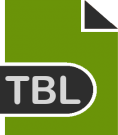
TBL on lyhenne taulukosta, tällä tiedolla voimme sanoa, että se käsittelee taulukoita ja numeroita. Se ei kuitenkaan ole yhtä yleinen kuin tietokanta.
.tbl-tiedostoilla on etulyöntiasema tietokantatiedostoihin verrattuna joustavuuden suhteen. Tämän vuoksi, jos työskentelet pienten tietojoukkojen kanssa, tämän valitseminen tietokantatiedostotyyppien sijaan voi olla hyvä vaihtoehto. Ne eivät kuitenkaan ole kovin yleisiä, ja useimmat sovellukset eivät tue niitä.
Jos olet pelaaja, olet ehkä kuullut termistä " modit(mods) ". Nämä on tehty murtamaan pelejä, lisäämään ominaisuuksia tai avaamaan uusia tasoja pelaamatta peliä. Nämä modit ovat vain .tbl-tiedostoja.
TBL -tiedostoja voidaan luoda Microsoft Excelin(Microsoft Excel) avulla . Sinun tarvitsee vain luoda taulukko ja tallentaa tiedosto .csv-tunnisteella. Kun olet tallentanut tiedoston, siirry sen sijaintiin, napsauta sitä hiiren kakkospainikkeella, valitse Nimeä(Rename) uudelleen ja vaihda sitten tiedostotunniste .tbl.
Lue(Read) : Mikä on HAR-tiedosto? Kuinka luoda tai avata HAR-tiedostoja?(What is HAR file? How to Generate or Open HAR Files?)
.tbl- tiedostojen avaaminen Windows 10 :ssä(Windows 10)
On monia tapoja avata .tbl- tiedostoja tietokoneellasi, mutta tässä osiossa aiomme avata ne Excelillä(Excel) .
Koska TBL tarkoittaa taulukkoa, voimme käyttää Exceliä(Excel) tiedoston avaamiseen. Se ei ole kovin yksinkertaista, mutta voi tehdä työn.
Voit tehdä tämän käynnistämällä Microsoft Excelin(Microsoft Excel) ja avaamalla TBL - tiedoston sen sijainnista. Yksi asia, joka sinun on varmistettava, että olet valinnut All Files (*.*) ennen tiedostojen etsimistä.
Nyt sinut ohjataan ohjattuun tekstin tuontitoimintoon(Text Import Wizard) . Siinä on kolmivaiheinen kokoonpano, sinun on oltava tarkka kaikissa niissä.
Muunna TBL-tiedosto Exceliksi
Valitse ensimmäisessä vaiheessa Erotettu(Delimited) kohdasta " Valitse tietojasi parhaiten kuvaava tiedostotyyppi(Choose the file type that best describes your data) ". Jätä kaikki muu oletusasetuksiin ja napsauta Seuraava(Next) .

Valitse toisessa vaiheessa erotetut erottimet, joita käytettiin tiedoston luomisen aikana. Useimmiten se on pilkku, mutta sinun tulee tarkistaa tietojen esikatselu(Data preview) varmistaaksesi sen. Varmista, että olet valinnut Käsittele peräkkäisiä erottimia (Treat consecutive delimiters) yhtenä(as one) ja napsauta Seuraava(Next) .
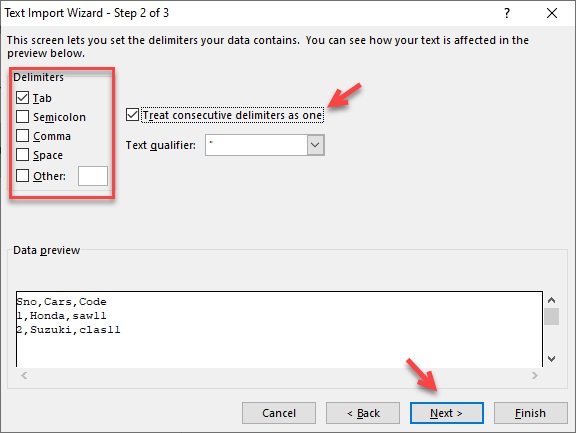
Valitse lopuksi Yleiset(General) saraketietomuoto -osiosta ja napsauta Valmis(Finish) avataksesi TBL-tiedoston .(Column)
Toinen tapa tarkastella .tbl-tiedostoja on avata ne Google Chromella.(Google Chrome.)
Napsauta tiedostoa hiiren kakkospainikkeella > Open sovelluksella > Chrome > OK . Et kuitenkaan voi tehdä mitään muutoksia tiedostoon tässä skenaariossa.
Nämä eivät ole ainoita tapoja avata .tbl-tiedosto. Jotkut maksulliset sovellukset, joiden avulla voit avata .tbl-tiedostoja, kuten Autodesk 3D ja Adobe InDesign , joita voit ostaa.
Lue seuraavaksi: (Read next: )Mikä on ASD-tiedosto ja kuinka se avataan Microsoft Wordissa(What is an ASD file and how to open it in Microsoft Word) .
Related posts
Kuinka muuntaa DBF Exceliksi (XLSX tai XLS) Windows 10:ssä
Microsoft Excel aiheuttaa korkean suorittimen käytön Windows 10:ssä
Kuinka avata TSV-tiedostoja Windows 10 -tietokoneessa
Paras ilmainen Erä-PDF to Excel Converter -ohjelmisto Windows 10:lle
Korjaa Excel stdole32.tlb -virhe Windows 10:ssä
Pakkaa tai pura tiedostot ja kansiot Windows 10:ssä
Kuinka suorittaa JAR-tiedostoja Windows 10:ssä
Mikä on DSS-tiedosto? Kuinka muuntaa tai toistaa se Windows 10:ssä?
Ota käyttöön tai poista käytöstä salattujen tiedostojen indeksointi Windows 10:ssä
Järjestelmätiedostojen korjaaminen Windows 10:ssä
Erätiedoston suorittaminen järjestelmänvalvojana ilman kehotetta Windows 10:ssä
Win-asennustiedostojen poistaminen Windows 10:ssä [OPAS]
Tarkista levy- ja järjestelmätiedostot Windows 8/10:ssä
Salaa tiedostot ja kansiot EFS:llä (Encrypting File System) Windows 10:ssä
Verkkotiedostojen jakamisen määrittäminen Windows 10:ssä
Optimoi tiedostot ilmaisella FileOptimizer for Windows 10 -sovelluksella
Mikä tai missä on CBS.log? CBS.log-tiedoston lukeminen Windows 10:ssä
Kuinka toistaa OGG-tiedostoja Windows 10:ssä
Mikä on GPX-tiedosto? Kuinka avata ja tarkastella GPX-tiedostoja Windows 10:ssä?
FileTypesMan: Tarkastele, muokkaa tiedostopäätteitä ja -tyyppejä Windows 10:ssä
